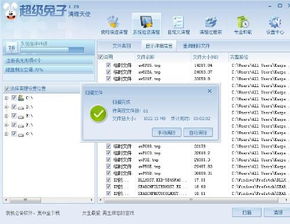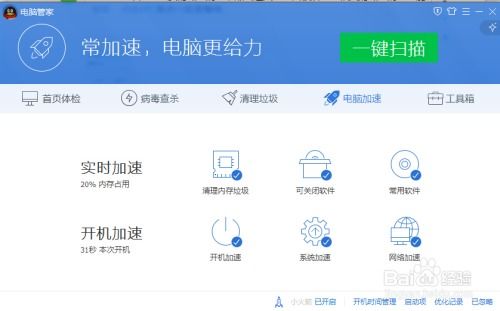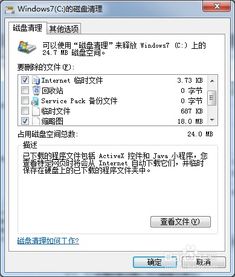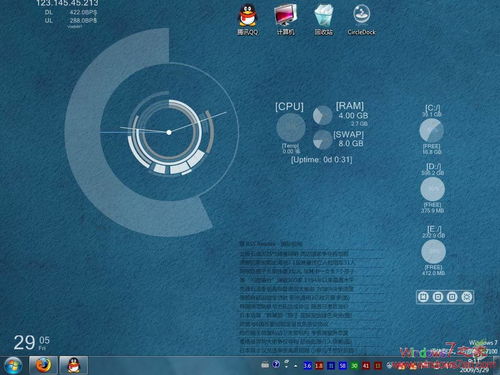优化电脑系统:彻底清理垃圾文件指南
在现代社会中,电脑已成为我们日常生活和工作中不可或缺的工具。然而,随着时间的推移,电脑系统中会积累大量的垃圾文件、临时文件和无用数据,这些不仅占用硬盘空间,还会拖慢系统运行速度,甚至影响整体性能。因此,定期清理电脑系统垃圾变得尤为重要。本文将从多个维度探讨如何有效清理电脑系统垃圾,帮助你的电脑恢复往日的高效与流畅。

一、系统自带工具的应用
Windows系统自带了一些实用的清理工具,它们操作简单,功能强大,是清理系统垃圾的首选。
1. 磁盘清理
磁盘清理工具可以扫描并删除硬盘上的临时文件、回收站文件、系统文件等不再需要的文件。你可以通过以下步骤进行磁盘清理:
打开“此电脑”或“我的电脑”,右键点击C盘(或其他需要清理的磁盘),选择“属性”。
在弹出的对话框中,点击“磁盘清理”。
系统会开始扫描垃圾文件,扫描完成后,会显示可以删除的文件类型及占用空间。
勾选需要删除的文件类型,点击“确定”,系统会再次确认,确认无误后点击“删除文件”即可。
2. 磁盘碎片整理
磁盘碎片整理可以帮助你将磁盘上的文件重新排列,提高读写速度。不过,随着SSD硬盘的普及,碎片整理对于SSD来说并不是必需的,甚至可能减少其寿命。如果你的电脑使用的是HDD硬盘,可以考虑定期进行碎片整理:
打开“此电脑”,右键点击需要整理的磁盘,选择“属性”。
点击“工具”选项卡,在“优化和碎片整理”下点击“优化”。
选择需要优化的磁盘,点击“分析”,系统会评估磁盘碎片情况。
如果碎片较多,点击“优化”进行整理。
二、第三方清理软件的选择与使用
除了系统自带工具,市场上还有许多优秀的第三方清理软件,它们提供了更全面的清理功能,适用于不同需求的用户。
1. 选择合适的清理软件
在选择清理软件时,应注重软件的口碑、功能、安全性及用户评价。例如,CCleaner、360安全卫士、腾讯电脑管家等软件在清理垃圾、优化系统方面表现良好,用户可以根据个人偏好和需求进行选择。
2. 软件使用技巧
全面扫描:启动清理软件后,通常会有一个全面扫描的选项,可以扫描系统中的所有垃圾文件。
自定义清理:除了全面扫描,你还可以根据自己的需求选择特定的文件夹、注册表项、浏览器缓存等进行清理。
清理注册表:注册表是Windows系统中存储系统配置信息的数据库,长期使用电脑会导致注册表臃肿,影响系统性能。使用清理软件的注册表清理功能,可以有效删除无效和冗余的注册表项。
软件升级:定期更新清理软件,可以确保其功能与数据库的最新性,提高清理效果。
三、浏览器缓存的清理
浏览器是电脑中另一个容易积累垃圾文件的地方,尤其是浏览器缓存、Cookies、历史记录等。定期清理浏览器缓存不仅可以释放空间,还能提高浏览速度,增强隐私保护。
1. 清理主流浏览器的缓存
以Google Chrome为例,清理缓存的步骤如下:
打开Chrome浏览器,点击右上角的三个点(更多操作)图标。
选择“设置”,滚动至底部,点击“高级”。
在“隐私设置和安全性”下,点击“清除浏览数据”。
选择要清除的数据类型,如“缓存的图片和文件”、“Cookies及其他站点数据”等,点击“清除数据”即可。
2. 禁用不必要的插件和扩展
浏览器插件和扩展虽然可以增强浏览器功能,但也会占用系统资源,导致浏览速度变慢。定期检查并禁用不再使用的插件,可以有效提高浏览器性能。
四、系统优化的其他方法
除了清理垃圾文件,系统优化还包括其他方面,如启动项管理、服务优化、系统更新等。
1. 启动项管理
系统启动时,会自动加载一些程序和服务,这些程序会占用系统资源,导致启动速度变慢。你可以通过任务管理器或第三方软件,禁用不必要的启动项:
按Ctrl+Shift+Esc打开任务管理器,点击“启动”选项卡。
右键点击不需要的启动项,选择“禁用”。
2. 服务优化
Windows系统提供了大量的服务,但并不是所有服务都需要启动。你可以通过“服务”管理器,禁用一些不常用的服务,减少系统资源占用。
按Win+R键,输入services.msc,按回车打开服务管理器。
找到不需要的服务,右键点击,选择“属性”。
在“启动类型”中选择“禁用”,点击“确定”。
3. 系统更新
系统更新可以修复系统漏洞,提高系统安全性,同时也可能包含性能优化和改进。因此,定期更新系统是非常重要的。
打开“设置”,点击“更新与安全”。
在“Windows更新”下,点击“检查更新”。
如果有可用更新,按照提示安装即可。
五、备份重要数据
在清理系统垃圾之前,务必备份重要数据。清理过程中,如果不小心删除了重要文件,可能会造成无法挽回的损失。你可以使用外部硬盘、云存储等方式进行备份。
六、日常维护建议
定期清理:建议每月至少进行一次系统垃圾清理,以保持系统高效运行。
避免安装不必要的软件:安装软件时,仔细阅读安装选项,避免安装不必要的捆绑软件。
谨慎下载文件:避免从不明来源下载文件,减少病毒和恶意软件感染的风险。
定期维护硬件:如清理散热器灰尘、更换老化的硬件等,可以提高电脑整体性能。
总之,清理电脑系统垃圾是保持电脑高效运行的重要步骤。通过系统自带工具、第三方清理软件、浏览器缓存清理、系统优化等多方面措施,你可以有效清理系统垃圾,提高电脑性能。同时,日常维护和定期备份也是保持电脑健康运行的关键。希望本文能为你提供实用的指导,让你的电脑始终保持最佳状态。
- 上一篇: 如何精彩撰写个人特长与爱好
- 下一篇: DNF110版本:如何正确输入装备属性指令
-
 一键优化:使用360安全卫士深度清理注册表垃圾资讯攻略11-23
一键优化:使用360安全卫士深度清理注册表垃圾资讯攻略11-23 -
 电脑关机慢?揭秘背后的真相与解决之道!资讯攻略11-14
电脑关机慢?揭秘背后的真相与解决之道!资讯攻略11-14 -
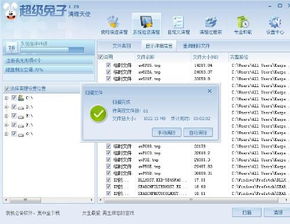 一键清理系统垃圾,超级兔子清理天使高效指南资讯攻略01-30
一键清理系统垃圾,超级兔子清理天使高效指南资讯攻略01-30 -
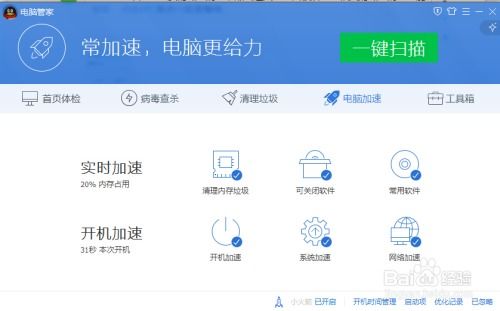 电脑卡顿反应慢?这些妙招帮你瞬间提速!资讯攻略12-07
电脑卡顿反应慢?这些妙招帮你瞬间提速!资讯攻略12-07 -
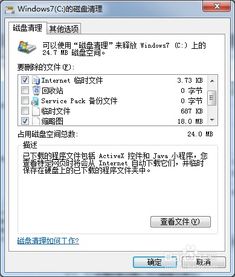 电脑系统怎么瘦身?资讯攻略11-17
电脑系统怎么瘦身?资讯攻略11-17 -
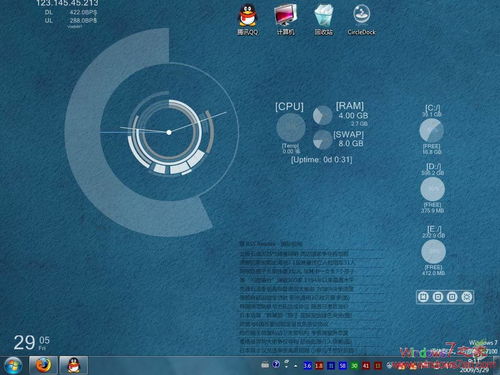 优化电脑桌面:运行并清理向导的步骤指南资讯攻略11-27
优化电脑桌面:运行并清理向导的步骤指南资讯攻略11-27